移调细胞在Excel 2007中
Transpose是我们可以用来在Microsoft Excel中将水平范围转换为垂直范围并将垂直范围转换为水平范围的函数。
在Microsoft Excel中,我们有2种转置数据的方法。
移调函数移调选项让我们举个例子,了解如何使用移调函数?我们在列中有名称列表,我们想在行中更新它。我们如何通过转置功能来做到这一点?
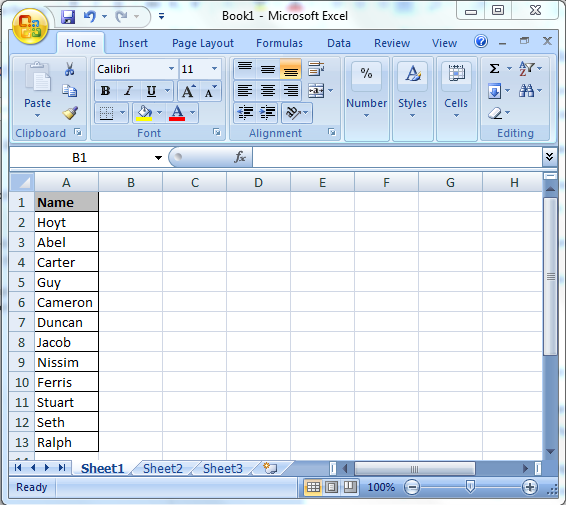
请执行以下步骤:-*首先计算范围为-12的单元格。 *然后在垂直范围内选择12个单元格。
-
按下键F2。
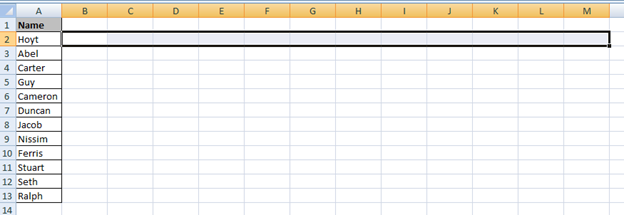
-
输入函数= TRANSPOSE(A2:A13)
-
按Ctrl + Shift + Enter。
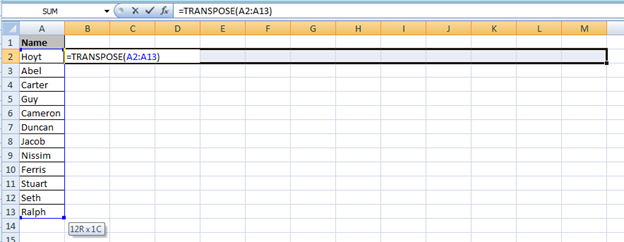
-
列的文本将在所选行中更新。
这样,我们在Microsoft Excel中使用了Transpose函数。
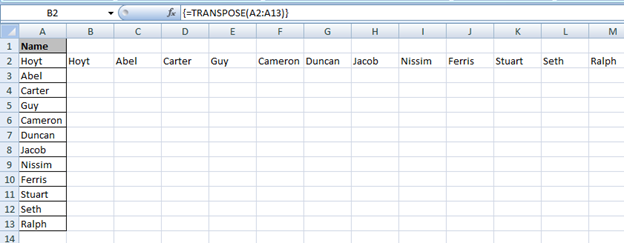
如何使用“转置选项”将数据从“垂直”转换为水平,反之亦然?您会在“选择性粘贴”选项下找到此选项。现在,我们将看到如何使用此选项来转换范围的位置。
请执行以下步骤:-*选择我们要转换的范围。
-
通过按Ctrl + C键复制范围。
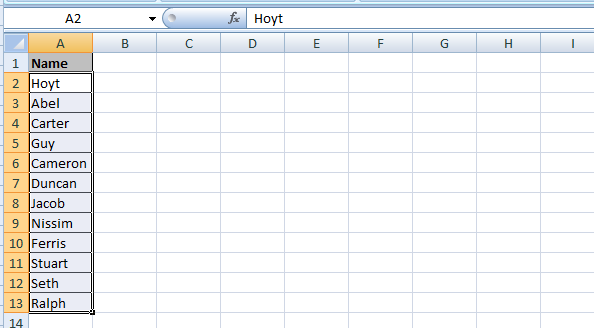
-
选择要粘贴数据的单元格。
-
用鼠标右键单击。
-
您将看到弹出窗口。
-
选择“特殊粘贴”选项。
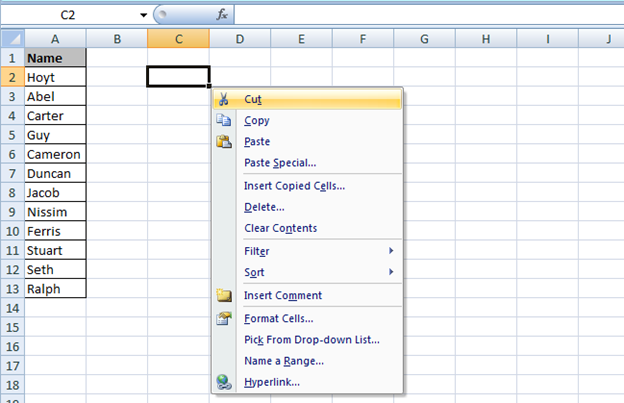
-
将出现“选择性粘贴”对话框。
-
单击移调。
-
数据将从垂直范围转换为水平范围。

这称为“转置”,这是在Microsoft Excel中使用“转置”功能和Option的方法。
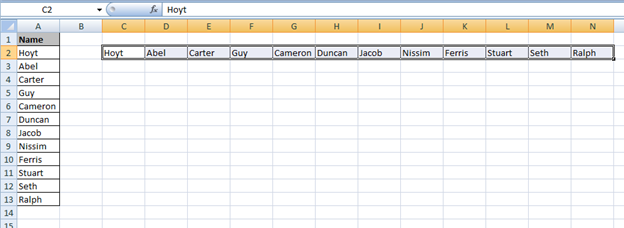
您可以在下面找到更多关于Transpose的示例:-
链接:/ excel-editing-transpose-cells [如何在Microsoft Excel中转置单元格]`
`link:/ excel-array-formulas-transposition-values from column-in-rows-vice-versa [如何将列中的值转换成行,反之亦然]]
link:/ tips-transpose-excel [如何使用转置功能]
如果您喜欢我们的博客,请在Facebook上与您的朋友分享。另外,您也可以在Twitter和Facebook上关注我们。我们很乐意听取您的意见,并让我们知道我们如何改进,补充或创新我们的工作,并为您做得更好。写信给我们@ [email protected]